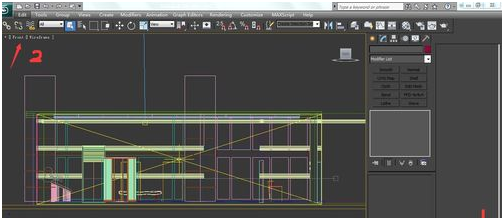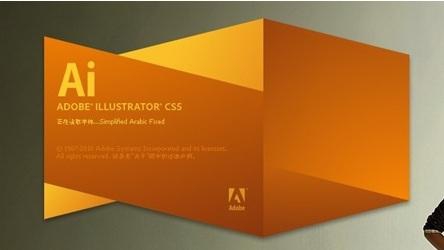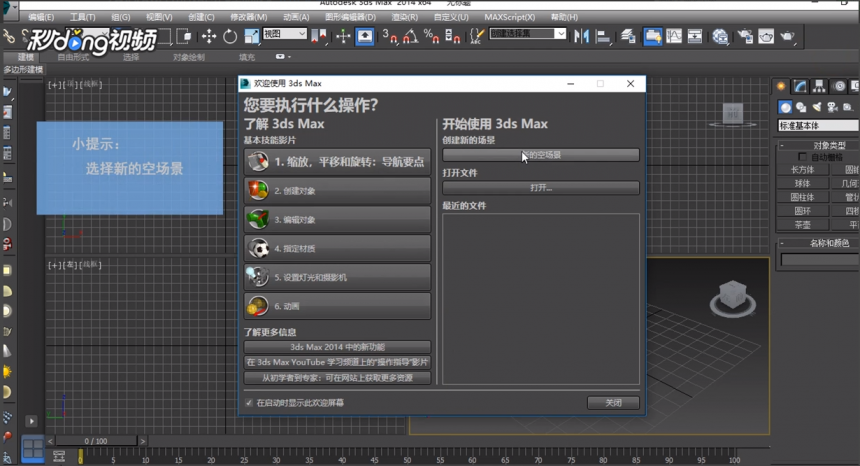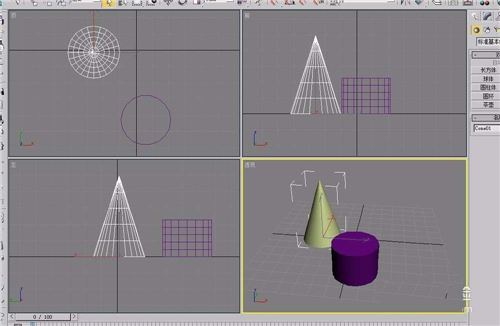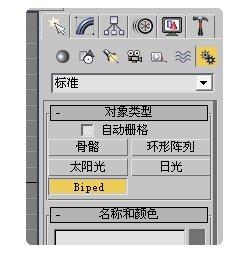草图大师如何移动坐标轴(草图大师移动坐标轴不见了)优质
上节小编和大家分享了su软件调整坐标轴的方法。你知道草图大师如何移动坐标轴吗?本文小编将和大家分享su移动坐标轴的方法。感兴趣的小伙伴们快和小编一起来看看sketchup怎么移动坐标轴吧。su移动坐标轴的方法如下:
步骤一。草图大师如何移动坐标轴?打开su软件到主窗口。点击打开文件。选中模型文件。点击打开。
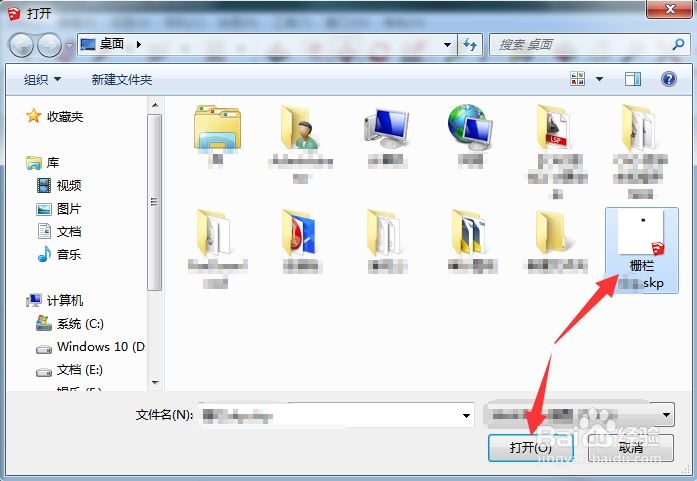
步骤二。打开后。在su软件中移动坐标轴到当前模型位置。
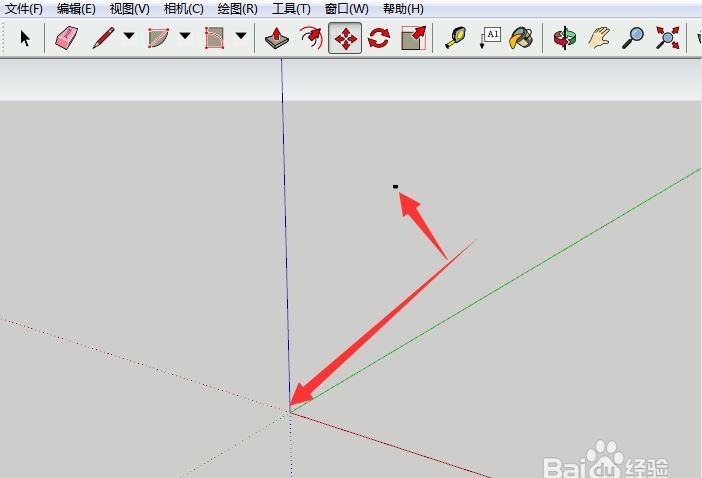
步骤三。sketchup界面点击菜单栏工具选择坐标轴。
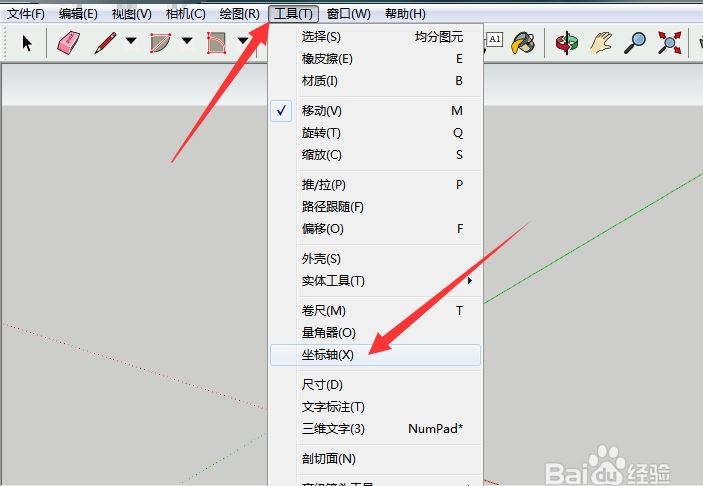
步骤四。su软件提示以点为起点(即指定放置坐标轴的原点)。可以自定义指定也可以自动识别模型的端点。
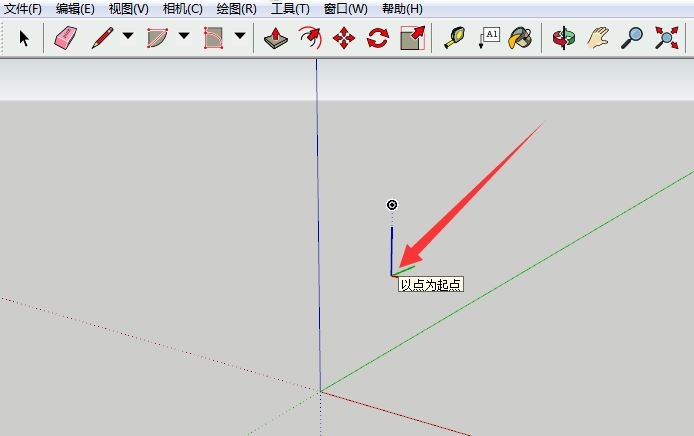
步骤五。指定原点后确定X轴和Y轴的位置su移动坐标轴完成。如果想默认原有坐标X。Y。Z轴。可以指定原点后在原点位置在点击两次即可。
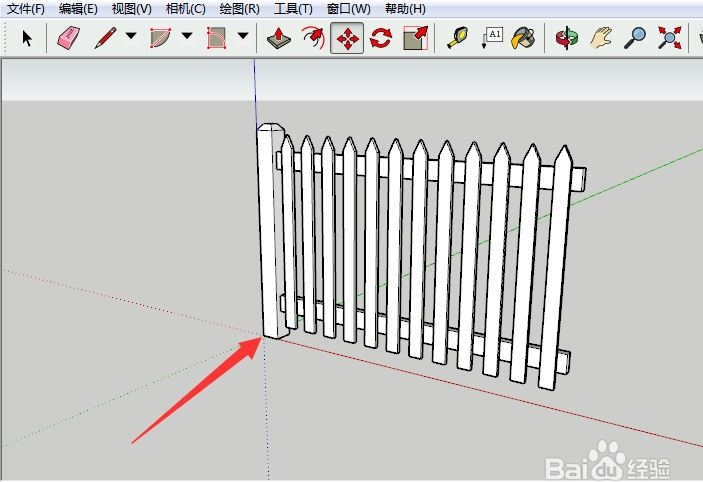
以上五个步骤就是草图大师如何移动坐标轴?su移动坐标轴的方法。大家可以用这个办法快速指定坐标轴位置或者移动坐标轴。希望本文的方法分享能给小伙伴们带来帮助。
更多精选教程文章推荐
以上是由资深渲染大师 小渲 整理编辑的,如果觉得对你有帮助,可以收藏或分享给身边的人
本文标题:草图大师如何移动坐标轴(草图大师移动坐标轴不见了)
本文地址:http://www.hszkedu.com/19406.html ,转载请注明来源:云渲染教程网
友情提示:本站内容均为网友发布,并不代表本站立场,如果本站的信息无意侵犯了您的版权,请联系我们及时处理,分享目的仅供大家学习与参考,不代表云渲染农场的立场!
本文地址:http://www.hszkedu.com/19406.html ,转载请注明来源:云渲染教程网
友情提示:本站内容均为网友发布,并不代表本站立场,如果本站的信息无意侵犯了您的版权,请联系我们及时处理,分享目的仅供大家学习与参考,不代表云渲染农场的立场!